雨林木风win10系统bluetooth文件传输未完成怎么办?
更新时间:2017-09-21 18:08:53 来源:雨林木风官网 游览量: 111 次
在带有蓝牙的笔记本电脑中,不少用户喜欢使用蓝牙来传输资料,只需配置好之后就可以进行传输了,无需使用数据线连接,相对来说还是比较方便的,但是确定就是传输速度有限。但是有用户反应称在雨林木风win10系统中使用蓝牙输出资料的时候遇到了错误情况,提示:bluetooth文件传输未完成 ,windows 无法传送某些文件 根据策略禁用了文件传输。 请与系统管理员系统。这时什么情况?
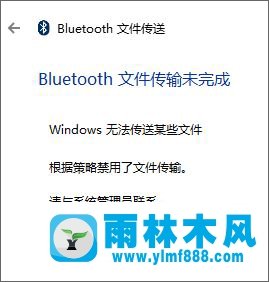
遇到这样的情况是由于蓝牙未开启或连接失败引起的,我们可以按下面方法进行修复。
步骤一:
1、按下windows键+i 组合键打开windows 设置 窗口,从弹出的设置窗口中,点击“设备”设置选项,如下图:
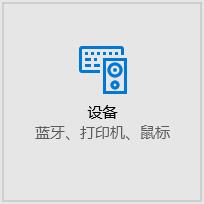
2、在设备窗口的左侧选择“蓝牙”选项,在右侧即可看到【蓝牙】开关,将开关打开即可,如图:
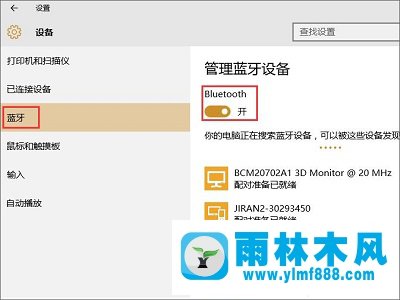
步骤二:驱动不对
1、在网上下载安装驱动管理软件,如360驱动大师,打开“360驱动大师”,将系统中检测到的有关蓝牙的驱动勾选起来,点击“一键安装”,等待驱动安装完成后重启计算机即可解决,如图:

2、但一般雨林木风系统小编建议大家通过笔记本对于品牌的官网下载蓝牙驱动重新安装,官方的驱动一般比较靠谱。
最后按下“Win+R”组合键呼出运行,在框中输入“services.msc”点击确定打开“服务”界面,雨林木风系统,确保Bluetooth Support Service服务正常启动,若未启动,在该服务上单击右键,选择【启动】即可,若启动按钮为灰色,则需要双击打开该服务,在窗口中将 启动方式 修改为“自动”,然后依次点击【应用】-【启动】-【确定】即可
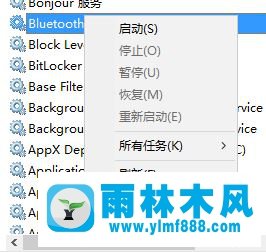
以上就是雨林木风win10系统使用蓝牙 传输文件未完成的解决方法。
关于雨林木风win10系统bluetooth文件传输未完成怎么办?的解决方法就跟大家介绍到这边了,遇到这样问题的用户们可以参照上面的方法步骤来解决吧。好了,如果大家还想了解更多的资讯,那就赶紧点击雨林木风吧。
本文来自雨林木风 www.ylmf888.com 如需转载请注明!
- Win10系统下字体出现乱码的解决办法?...03-18
- Win10系统下连接steam失败的解决办法?...03-18
- Win10专业版系统下向特定用户共享文件的解决步骤?...03-18
- 如何打开Win7梦幻桌面动态效果?...03-18
- Win7旗舰版系统桌面文件名变蓝色了的解决办法...03-18
- 关闭雨林木风XP系统135端口的解决办法?...03-18
- Xp系统下序列号怎么更换的解决办法?...03-18
- win7电脑个性化开机声音如何自定义?...03-03
- 雨林木风win7系统注册表常用设置有哪些?...03-03
- 雨林木风win10系统CPU使用率过高怎么办?...11-26
-
 雨林木风 GHOST Win10 2004 64位 精简... 2021-07-01
雨林木风 GHOST Win10 2004 64位 精简... 2021-07-01
-
 雨林木风 GHOST Win10 2004 64位 周年... 2021-06-02
雨林木风 GHOST Win10 2004 64位 周年... 2021-06-02
-
 雨林木风 GHOST Win10 64位专业版... 2021-05-07
雨林木风 GHOST Win10 64位专业版... 2021-05-07
-
 雨林木风 GHOST Win10 1909 64位 官方... 2021-04-06
雨林木风 GHOST Win10 1909 64位 官方... 2021-04-06
-
 雨林木风Ghost Win10 2004(专业版)... 2021-02-28
雨林木风Ghost Win10 2004(专业版)... 2021-02-28
-
 雨林木风 GHOST Win10 2004 64位 精简... 2020-12-21
雨林木风 GHOST Win10 2004 64位 精简... 2020-12-21
-
 雨林木风 GHOST Win10 64位 快速装机... 2020-11-27
雨林木风 GHOST Win10 64位 快速装机... 2020-11-27
-
 雨林木风 GHOST Win10 64位 官方纯净... 2020-10-28
雨林木风 GHOST Win10 64位 官方纯净... 2020-10-28

